photoshop cs6安装及破解教程
photoshop cs6如何安装及破解呢?Photoshop所有版本中,最经典的版本就是CS6了,不少用户下载Adobe Photoshop CS6后,纷纷出现软件无法安装和破解失败的情况,下面小编将针对 Photoshop CS6的安装及破解方法给大家做个详细介绍,不知道如何安装和破解photoshop cs6的朋友一起来看看吧。
方法步骤:
1、解压安装包后打开文件夹,双击如下图所示的安装程序。
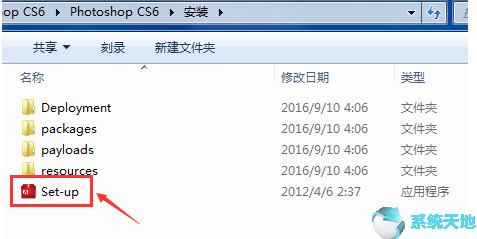
2、之后可能会出现一个如下图的对话框,直接选择【忽略】,然后进入安装程序初始化。
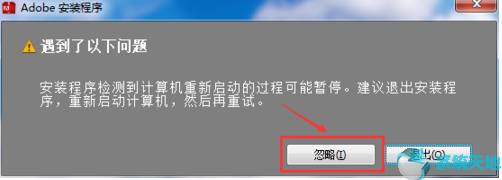
3、“正在初始化安装程序”步骤完成以后,会弹出一个如下图所示的选择对话框,选择使用。
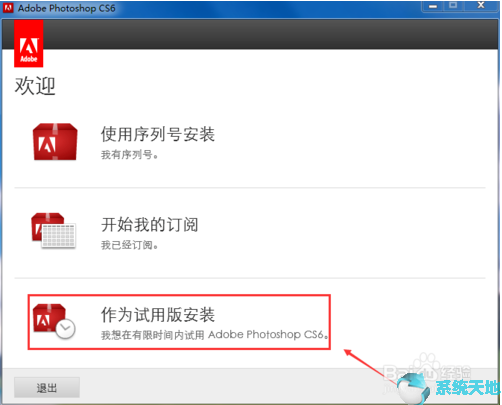
4、在接下来弹出来的许可协议界面单击【接受】按钮,但切记在点击【接受】之前,先断网或拔掉网线,否则会弹出如后图所示的登录界面。
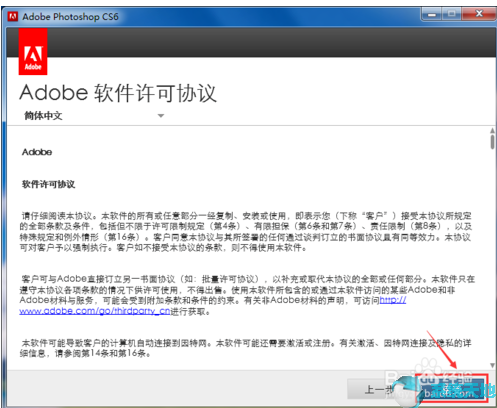
5、接下来如果你的系统是64位的,会出现两个版本供你选择,可以两个都选择,也可只选择64位的;如果是32位,则不会出现;选择好之后在下面的【位置】选项中选择安装位置,个人建议不要选择C盘。
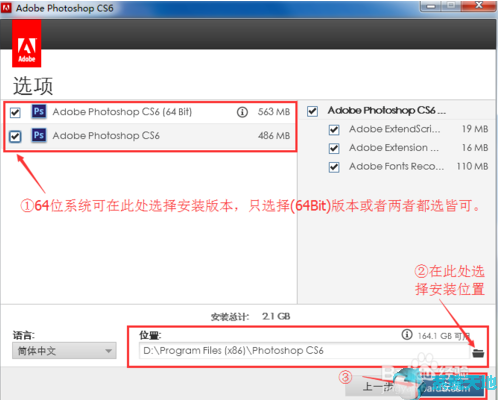
6、然后会进入安装进度界面,如下图所示,该过程可能需要十几分钟左右。
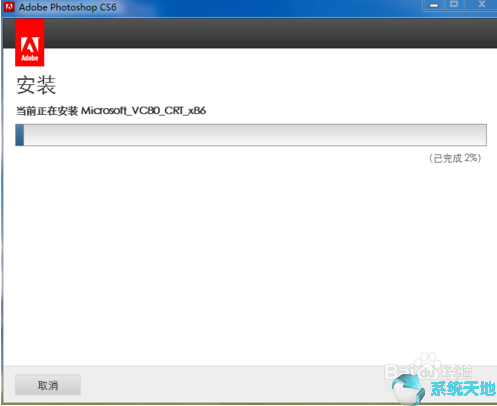
7、安装完成后会有提示对话框,直接关闭对话框;安装完成后须首次运行Photoshop CS6试用,在试用界面单击【继续试用】按钮 (注:如果不经过这一步,破解之后的Photoshop CS6是普通版本,而非Extended版。)
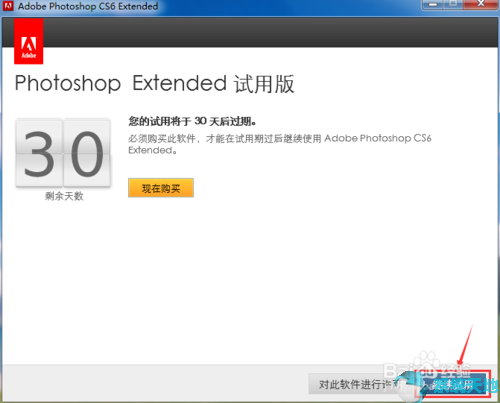
8、试用完成后,关闭软件,在安装包一起存放的名为“破解”得文件夹中找到破解文件(注:选择破解文件时须与之前安装的版本相对应)。
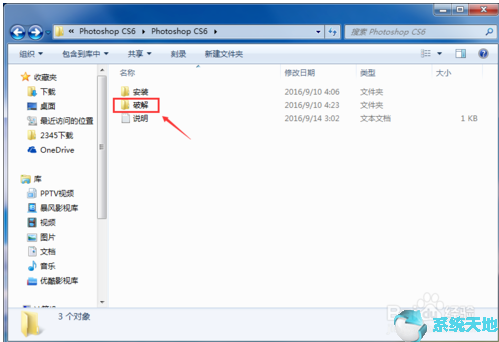

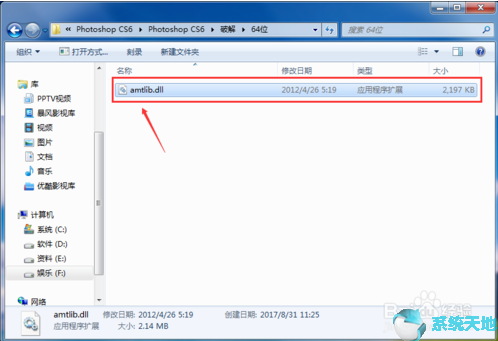
9、复制破解文件,并将其粘贴到安装目录下,将其原有的文件替换,如此教程中64位版本得安装位置为【D:Program Files (x86)Photoshop CS6Adobe Photoshop CS6 (64 Bit)】,在替换过程中会出现如下提示,选择【复制和替换】。
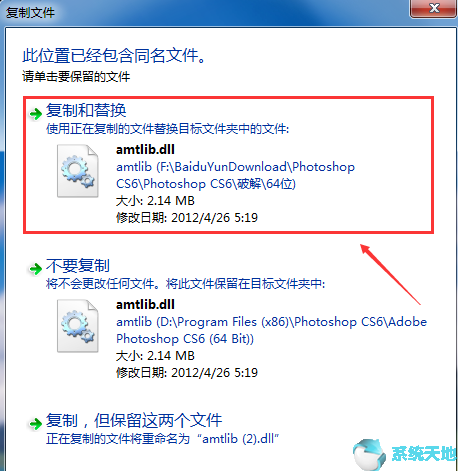
10、替换完成之后再次打开软件,就会发现不再出现【试用】的对话框了,软件可以正常试用了。
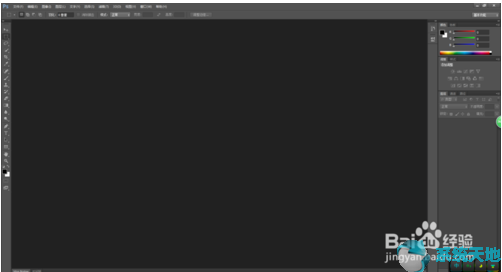
以上就是小编和大家分享的关于photoshop cs6安装及破解教程了,感兴趣用户可以跟着以上步骤试一试,希望以上教程可以帮到大家,关注系统天地精彩资讯教程不间断。









 苏公网安备32032202000432
苏公网安备32032202000432